如何使用WPS制作项目时间表
在项目管理中,制定时间表是确保项目按时完成的关键。WPS Office作为一款功能强大的办公软件,其表格工具非常适合用于制作项目时间表。通过合理的排期和资源管理,团队可以有效地跟踪项目进度,确保每个任务按时完成。本文将详细介绍如何使用WPS制作项目时间表,帮助你提升项目管理效率。
步骤一:打开WPS表格工具
首先,打开WPS Office,选择“WPS表格”进入空白文档。WPS表格提供了多个模板,用户可以选择项目管理相关的模板,也可以从头开始制作。
步骤二:设置时间表框架
在表格中,设置第一行作为标题栏,依次填写任务名称、开始日期、结束日期、负责人、进度等列。接下来,输入具体任务和对应的时间节点。可以利用WPS的日期格式和自动填充功能,确保时间的顺利安排。
步骤三:插入案例教程
假设我们要制定一个软件开发项目的时间表。任务包括需求分析、开发、测试和部署等。你可以按照以下方式设置:
| 任务名称 | 开始日期 | 结束日期 | 负责人 | 进度 |
| -------------- | ---------- | ---------- | ------ | ----- |
| 需求分析 | 2025-06-01 | 2025-06-05 | 张三 | 50% |
| 开发 | 2025-06-06 | 2025-06-20 | 李四 | 30% |
| 测试 | 2025-06-21 | 2025-06-25 | 王五 | 10% |
| 部署 | 2025-06-26 | 2025-06-30 | 赵六 | 0% |
步骤四:优化和跟踪进度
在时间表中,可以利用WPS的条件格式来高亮显示不同的进度情况,便于及时跟踪。比如,可以设定进度超过50%的任务背景为绿色,未完成的任务为红色,方便一眼看出项目的进展。
总结
使用WPS制作项目时间表不仅方便,还能帮助团队高效协作。通过设置清晰的任务和进度跟踪,能够确保项目按照既定时间顺利完成。掌握这些基础技巧后,你可以根据项目的复杂性进一步优化时间表,提升项目管理效率。
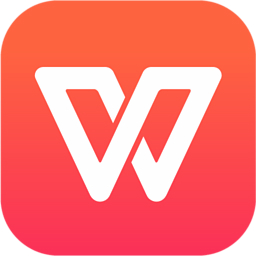
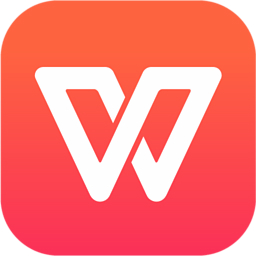
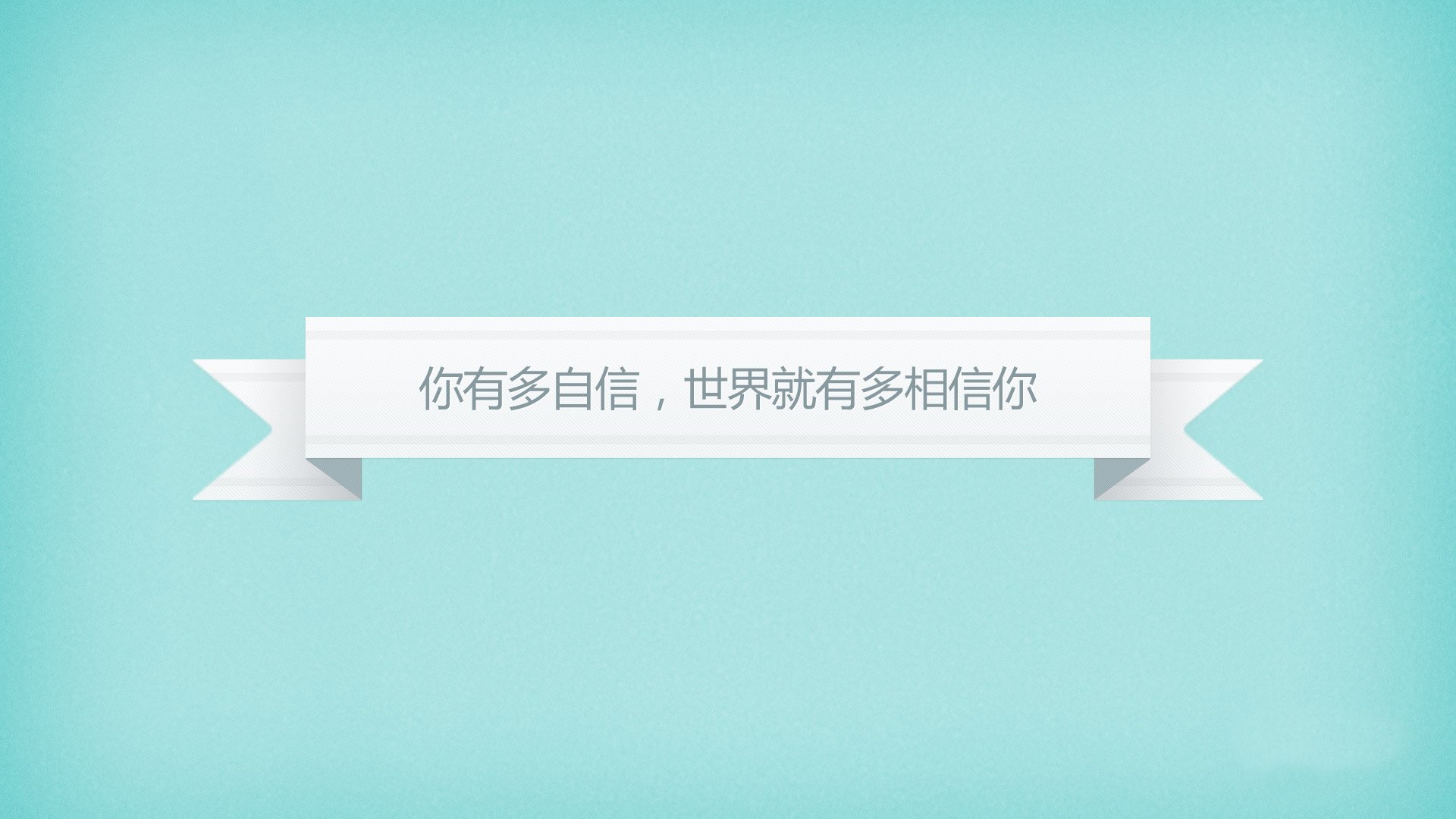





还没有评论,来说两句吧...